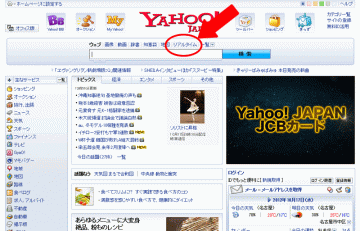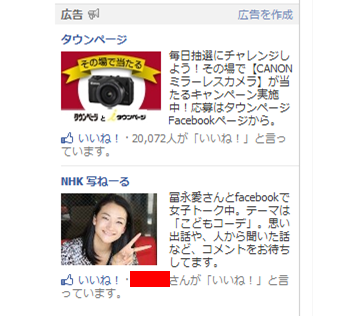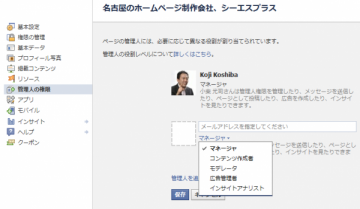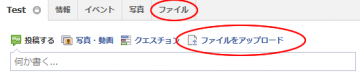facebookのお友達リストを有効活用しよう!
facebookのお友達って
facebook上のお友達がたくさん増えてくると、ニュースフィードに流れる記事が多くなり、チェックしたい人の記事を見逃す事がでてきます。
また、お友達とひとくくりに言っても、学生時代の友達、仕事仲間、同僚、交流会の知り合い、お客様などいくつかの種類があると思います。
この記事は学生時代の仲間と共有したいけど、それ以外の人には伝えなくても良い時とかでてきます。
お友達リストを作っておくとこのような時に便利です。
お友達リストの作り方
今回はfacebookのお友達リストの作り方を説明します。
まずはfacebookにログインして、画面左下を見ると「リスト」というのがあります。
ここにお友達リストが表示されます。
マウスを「リスト」と表示されているところにもってくると、右側に「もっと見る」と表示がされるので、これをクリックします。すると次の画面になります。
初期値では、自分の基本データから居住地(名古屋市地域など)や学校や会社のリストが自動的に作成されています。
上の画面で「リストを作成」ボタンをクリックします。
すると、下の画面のようにリスト名を入力する画面がでてきますので、ここにリスト名を入力します。
すると次の画面になりますので、画面右上の「リストを管理」をクリックし「友達を追加/削除」をクリックします。
次にそのリストに誰を入れるかお友達が表示されますので、このリストに入れたい人をクリックしていきます。選択し終わったら「終了」ボタンをクリックします。
リストに入っているお友達のニュースフィードだけを見る。
先ほど作ったリストをクリックして選択すると、そのリストに入っているお友達のニュースフィードだけが表示されます。
特定のお友達だけに情報発信
お友達リストを選んだ状態で、近況アップデートを投稿すると、その投稿記事はお友達リストに登録されている人だけに表示されます。なので「この文章はこの仲間と共有したい」とか、「この内容はこの交流会の人でないと話が通じない」と言ったときにリストを選んでから投稿すると便利です。
特にリストを選択していない状態でニュースフィードを見ているときには、投稿時の公開範囲は初期設定の状態になっているので、特定のお友達だけに情報発信したい場合は、公開範囲を選択してお友達リストを指定する事ができます。
リストをお気に入りに入れる
作ったお友達リストは、お気に入りに設定する事により、お気に入りリストに表示されます。
毎日かならずチェックしたいお友達は、このお気に入りに設定するといいでしょう。
リストをお気に入りに設定する事により、「ニュースフィード」を最初にチェック。
時間に余裕があれば、お気に入りの友達のリストをチェックという使い方ができます。
リストをお気に入りに入れる方法は、次の画面のようにリストの所にマウスカーソルを持って行くと、鉛筆のアイコンが表示されます。
鉛筆アイコンをクリックすると次の様に「お気に入りに追加」というメニューがでてくるので選択します。
すると次の画面のように「お気に入り」メニューの中にリストが追加されます。
セキュリティ
自分が投稿した記事は、自分のウォールに掲載されます。
そのウォールの記事は、基本的にはお友達なら誰でも見られますが、投稿時にお友達リストを使って投稿されたものは、そのリストに入っている人しか閲覧できません。